|
|
Windows 8 / 8.1でWindows Liveメール(2012)起動時にメールの送受信が行われないように設定する方法 | ||
Windows 8 / 8.1でWindows Liveメール(2012)起動時にメールの送受信が行われないように設定する方法 |
Q&A番号:018490 更新日:2016/12/26
|
Q&A番号:018490 更新日:2016/12/26 |
 | Windows 8 / 8.1で、Windows Liveメール(2012)起動時にメールの送受信が行われないように設定する方法について教えてください。 |
 | Windows Liveメールを起動した際に自動的にメールが送受信されないようにするには、メールの送受信方法を変更します。 |
Windows Liveメールを起動した際に自動的にメールが送受信されないようにするには、メールの送受信方法を変更します。
はじめに
!注意
Windows Liveメール(2012)のサポートは、2017年1月10日に終了します。
詳細については、以下のMicrosoft社の情報を参照してください。
 Microsoft社 - Windows Essentials
Microsoft社 - Windows Essentials
Windows 8 / 8.1でWindows Liveメール(2012)を起動すると、画面右下に「電子メールをチェックしています...」というメッセージが表示され、メールの送受信が自動的に行われます。
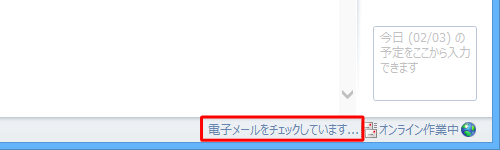
※ メールの送受信が完了すると、一定時間でメッセージは消えます。
Windows Liveメールを起動したときにメールを自動で送受信したくない場合は、メール送受信の設定を変更する必要があります。
操作手順
Windows 8 / 8.1でWindows Liveメール(2012)起動時にメールの送受信が行われないように設定するには、以下の操作手順を行ってください。
※ ここではWindows 8.1の画面で案内していますが、Windows 8でも同様の操作が行えます。
Windows Liveメール(2012)を起動します。
「ファイル」タブをクリックし、「オプション」をクリックして、表示された一覧から「メール」をクリックします。
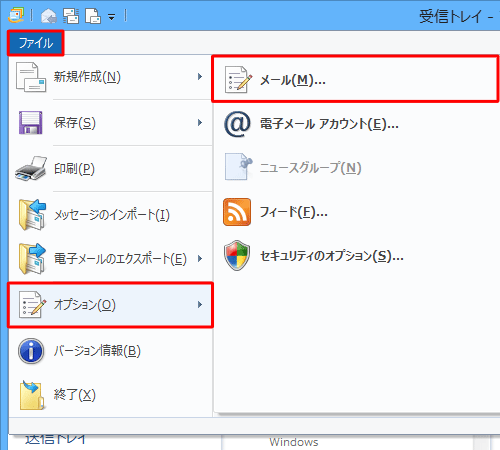
「オプション」が表示されます。
「全般」タブをクリックし、「メッセージの送受信」欄の「起動時にメッセージの送受信を実行する」のチェックを外して、「OK」をクリックします。
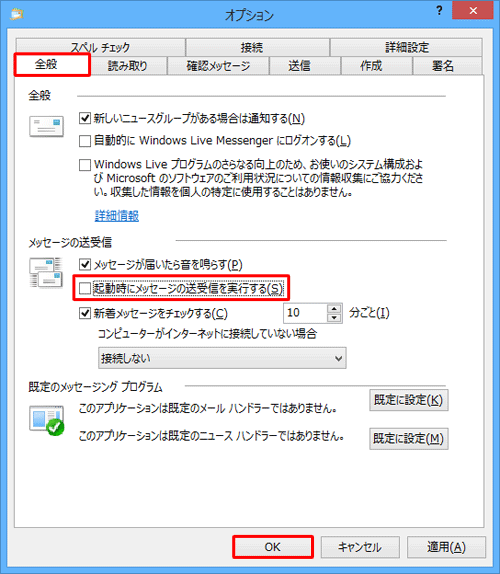
以上で操作完了です。
次回、Windows Liveメールの起動時にメールの送受信が自動的に行われないことを確認してください。
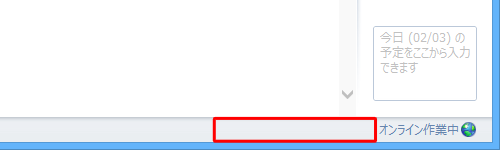
※ 「電子メールをチェックしています...」というメッセージが表示されなくなります。
このQ&Aに出てきた用語
|
|
|


 Windows Liveメール起動時にメールの送受信が行われないように設定する方法
Windows Liveメール起動時にメールの送受信が行われないように設定する方法








